Drive USB yang dapat di-boot adalah cara yang bagus untuk mencoba distribusi Linux baru untuk melihat apakah Anda menyukainya sebelum Anda menginstalnya. Sementara beberapa distribusi Linux, seperti Fedora, memudahkan pembuatan media yang dapat di-boot, sebagian besar lainnya menyediakan file ISO atau gambar dan menyerahkan keputusan pembuatan media kepada pengguna. Selalu ada opsi untuk menggunakan dd untuk membuat media di baris perintah—tetapi jujur saja, bahkan untuk pengguna yang paling berpengalaman, itu masih menyusahkan. Ada utilitas lain—seperti UnetBootIn, Disk Utility di MacOS, dan Win32DiskImager di Windows—yang membuat USB yang dapat di-boot.
Lebih banyak sumber daya Linux
- Lembar contekan perintah Linux
- Lembar contekan perintah Linux tingkat lanjut
- Kursus online gratis:Ikhtisar Teknis RHEL
- Lembar contekan jaringan Linux
- Lembar contekan SELinux
- Lembar contekan perintah umum Linux
- Apa itu container Linux?
- Artikel Linux terbaru kami
Sekitar 18 bulan yang lalu, saya menemukan Etcher.io, sebuah proyek open source hebat yang memungkinkan pembuatan media yang mudah dan sangat mudah di Linux, Windows, atau MacOS. Etcher.io telah menjadi aplikasi "masuk" saya untuk membuat media yang dapat di-boot untuk Linux. Saya dapat dengan mudah mengunduh file ISO atau IMG dan membakarnya ke flash drive dan kartu SD. Ini adalah proyek sumber terbuka yang dilisensikan di bawah Apache 2.0, dan kode sumbernya tersedia di GitHub.
Menginstal Etcher
Buka situs web Etcher.io dan klik tautan unduhan untuk sistem operasi Anda—Linux 32- atau 64-bit, Windows 32- atau 64-bit, atau MacOS.
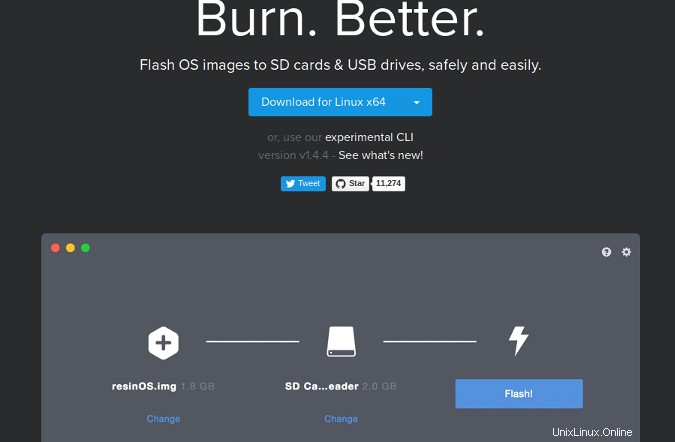
Etcher memberikan instruksi bagus di repositori GitHub untuk menambahkan Etcher ke koleksi utilitas Linux Anda.
Jika Anda menggunakan Debian atau Ubuntu, tambahkan repositori Etcher Debian:
$echo "deb https://dl.bintray.com/resin-io/debian stable etcher" | sudo tee
/etc/apt/sources.list.d/etcher.list
Trust Bintray.com GPG key
$ sudo apt-key adv --keyserver keyserver.ubuntu.com --recv-keys 379CE192D401AB61
Kemudian perbarui sistem Anda dan instal:
$ sudo apt-get update
$ sudo apt-get install etcher-electron
Jika Anda menggunakan Fedora atau Red Hat Enterprise Linux, tambahkan repositori Etcher RPM:
$ sudo wget https://bintray.com/resin-io/redhat/rpm -O /etc/yum.repos.d/bintray-
resin-io-redhat.repo
Perbarui dan instal menggunakan:
$ sudo yum install -y etcher-electronatau:
$ sudo dnf install -y etcher-electronMembuat drive yang dapat di-boot
Selain membuat gambar yang dapat di-boot untuk Ubuntu, EndlessOS, dan Linux lainnya, saya telah menggunakan Etcher untuk membuat gambar kartu SD untuk Raspberry Pi. Berikut cara membuat media yang dapat di-boot.
Pertama, unduh ke komputer Anda ISO atau gambar yang ingin Anda gunakan. Kemudian, luncurkan Etcher dan masukkan USB atau kartu SD Anda ke komputer.
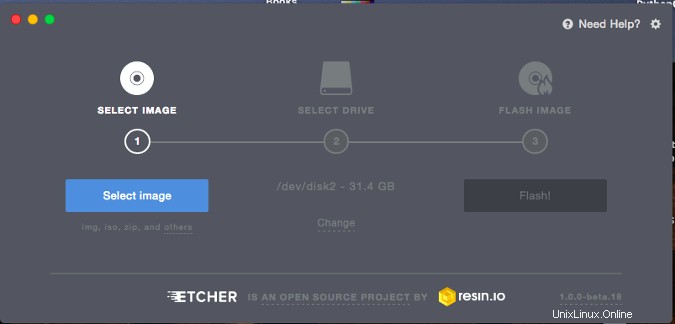
Klik Pilih Gambar . Dalam contoh ini, saya ingin membuat drive USB yang dapat di-boot untuk menginstal Ubermix di komputer baru. Setelah saya memilih file gambar Ubermix saya dan memasukkan drive USB saya ke komputer, Etcher.io "melihat" drive tersebut, dan saya dapat memulai proses penginstalan Ubermix di USB saya.
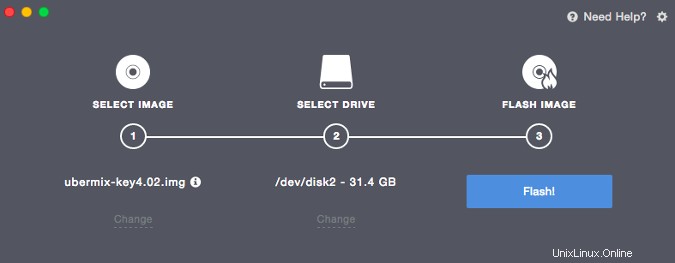
Setelah saya mengklik Flash , proses instalasi dimulai. Waktu yang dibutuhkan tergantung pada ukuran gambar. Setelah gambar diinstal pada drive, perangkat lunak akan memverifikasi instalasi; pada akhirnya, sebuah spanduk mengumumkan bahwa pembuatan media saya telah selesai.
Jika Anda memerlukan bantuan dengan Etcher, hubungi komunitas melalui forum Wacananya. Etcher sangat mudah digunakan, dan telah menggantikan semua alat pembuatan media saya yang lain karena tidak ada yang melakukan pekerjaan dengan mudah atau sebaik Etcher.